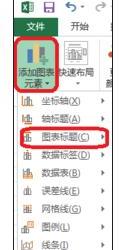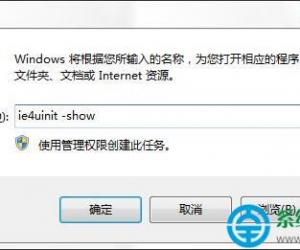XP系统中的IE缓存文件在哪 怎么修改IE缓存位置图解
发布时间:2017-03-14 13:42:22作者:知识屋
XP系统中的IE缓存文件在哪 怎么修改IE缓存位置图解 IE浏览器在浏览网页的时候会产生很多的缓存文件,有时候在线看视频临时文件、缓存文件过大就会影响网页的正常访问,而这些缓存都被收集在IE缓存文件夹中,有些网友不知道IE缓存文件在哪,而找到文件夹之后又想修改IE缓存位置,可以使用下面的方法进行操作。
如何查看IE缓存目录?
1、打开 IE浏览器 找到 “工具” → “Internet选项”
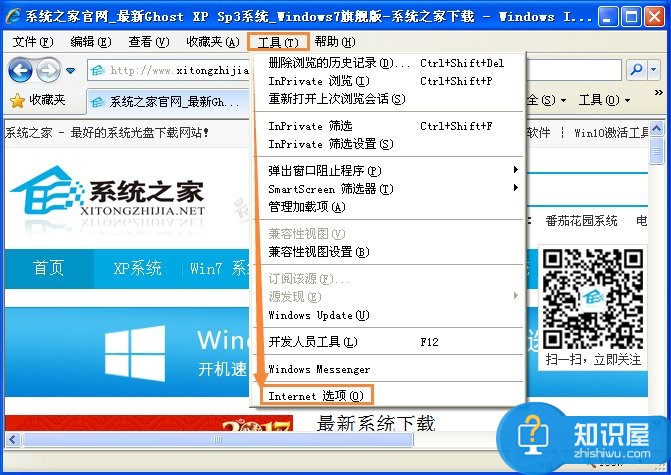
2、出现IE选项对话框中,找到 浏览历记录中的 “设置”
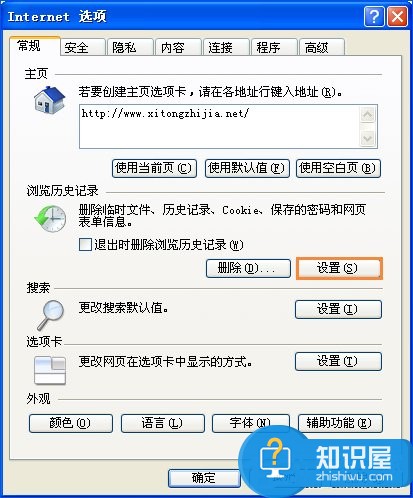
3、出现 Internet临时文件和历史记录 设置中可以查看当前IE缓存文件存放的目录路径。
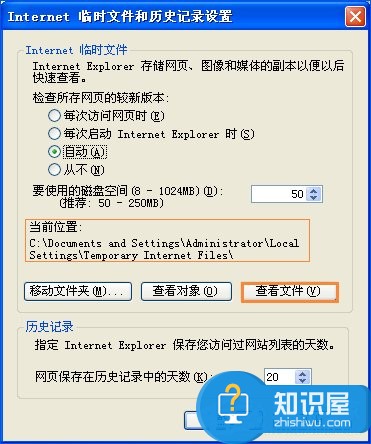
END
如何修改IE缓存目录,临时目录?
1、打开IE临时文件夹和历史记录设置选项卡中,点击 “移动文件夹” 选择需要移动到的目标文件夹,点击确定即可
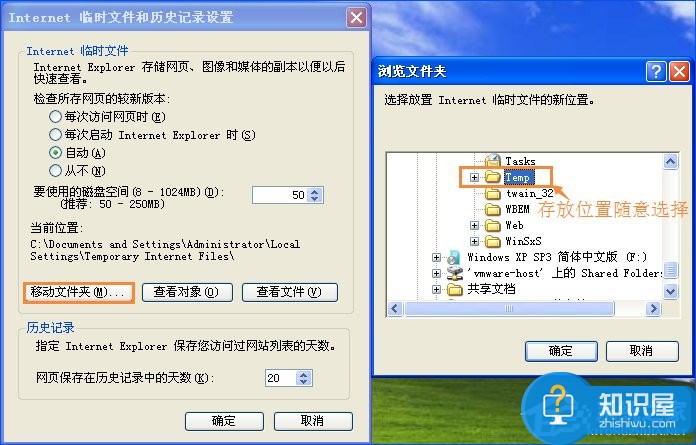
2、设置好之后,可以查看到 IE临时缓存和历史记录文件夹 已经改成新的目录地址了
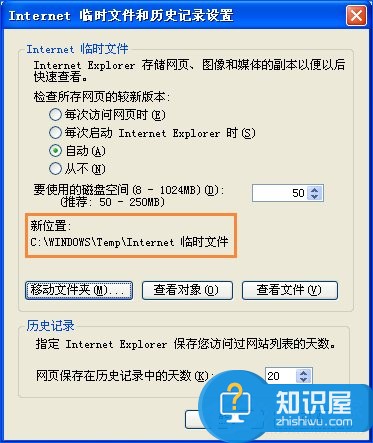
3、设置好之后,点击确定,可能会出现提示要求您注销(请用户先保存当前桌面活动任务),点击确定即可
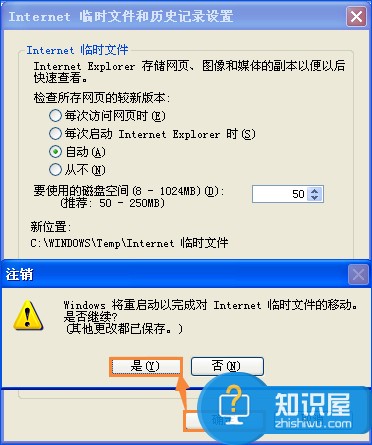
END
IE缓存作为网站访问重要的一个目录,可以另外移动到指定的文件夹,方便垃圾清理和病毒查杀。也是为了用户更快的查阅IE缓存文件。
知识阅读
软件推荐
更多 >-
1
 一寸照片的尺寸是多少像素?一寸照片规格排版教程
一寸照片的尺寸是多少像素?一寸照片规格排版教程2016-05-30
-
2
新浪秒拍视频怎么下载?秒拍视频下载的方法教程
-
3
监控怎么安装?网络监控摄像头安装图文教程
-
4
电脑待机时间怎么设置 电脑没多久就进入待机状态
-
5
农行网银K宝密码忘了怎么办?农行网银K宝密码忘了的解决方法
-
6
手机淘宝怎么修改评价 手机淘宝修改评价方法
-
7
支付宝钱包、微信和手机QQ红包怎么用?为手机充话费、淘宝购物、买电影票
-
8
不认识的字怎么查,教你怎样查不认识的字
-
9
如何用QQ音乐下载歌到内存卡里面
-
10
2015年度哪款浏览器好用? 2015年上半年浏览器评测排行榜!